Má Galaxy Z Fold 5 rozšíriteľnú pamäť?

Samsung Galaxy Z Fold séria je na čele revolúcie zatváracích smartfónov a ponúka užívateľom jedinečnú kombináciu inovácií a funkčnosti.
V predvolenom nastavení robí funkcia Nerušiť (DND) systému Android presne to, čo by ste od tejto funkcie očakávali – bez ohľadu na to, aká aplikácia, hovor, e-mail alebo textová správa sa vás pokúsi nájsť, operačný systém (OS) počká, kým vypnete DND pred zobrazením a/alebo prehrávaním a/alebo vibrovaním upozornenia.
Čo ak však očakávate dôležitý hovor alebo možno čakáte na kritické oznámenie o platbe od spoločnosti PayPal? Alebo čo ten očakávaný text od tej jednej osoby, s ktorou sa chcete rozprávať bez ohľadu na to, čo robíte?
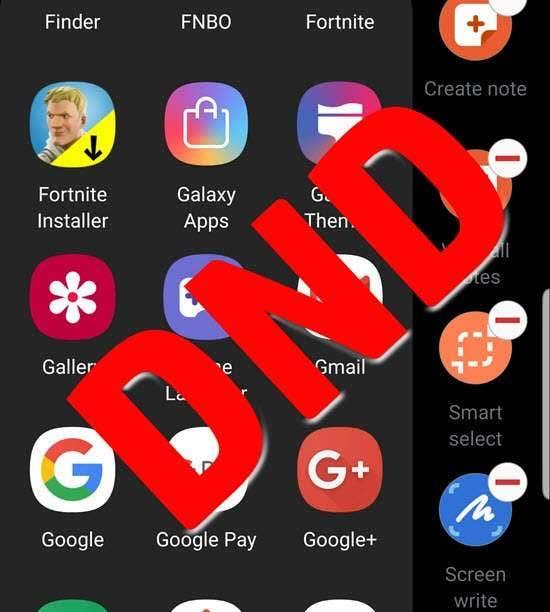
Dobrou správou je, že operačný systém poskytuje – prostredníctvom podmnožiny DND – rozsiahle kontroly nad tým, aké údaje, z ktorej aplikácie, až po koho, skutočne prepichnú závoj DND a kedy. Ale predtým, než sa pozrieme na a upravíme správanie DND, začnime tým, že sa presvedčíme, že samotná funkcia Upozornenia je nastavená optimálne.
Zrušenie otravných aplikácií
Takmer každá aplikácia má tú či onú vec, na ktorú vás chce upozorniť, niektoré až príliš. Neviem ako vy, ale mne nemusí byť okamžite oznámené, keď sa v mojej aplikácii online bankovníctva zmení zásada alebo keď bude k dispozícii aktualizácia pre každú jednu aplikáciu v mojom telefóne. Úprimne povedané, podľa môjho názoru má len niekoľko mojich aplikácií niečo kritické povedať.
Nasledujúci postup nenavrhujem pre každú aplikáciu, ktorú máte nainštalovanú, ale predovšetkým pre tie, na ktoré dostávate nechcené upozornenia a chcete ich zastaviť.
Poznámka: Pre tento postup a ktorýkoľvek iný v tomto článku sa môžu postupy a názvy miest mierne líšiť v závislosti od vašej verzie systému Android a výrobcu vášho telefónu.
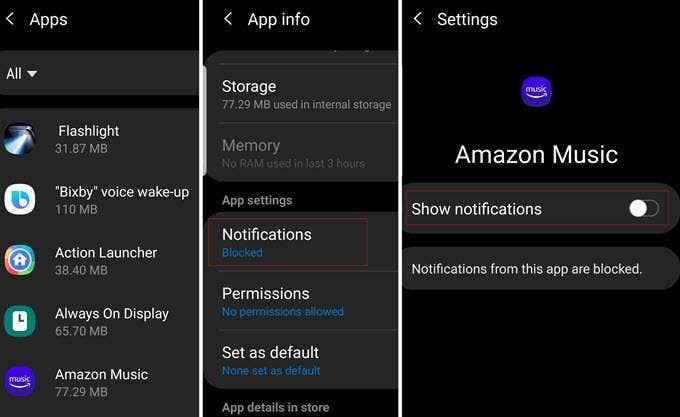
Ovládanie DnD pomocou režimu priority
Funkcia Nerušiť v podstate deaktivuje systém upozornení systému Android, kým nenastavíte parametre na vyvŕtanie dier v barikáde DND.
Je dôležité poznamenať, že nie všetky telefóny a verzie OS používajú presne rovnakú terminológiu. Napríklad na mojom Galaxy budeme spolupracovať s DND Exceptions . Prvá časť postupu je teda aktivácia DND nasledovne:
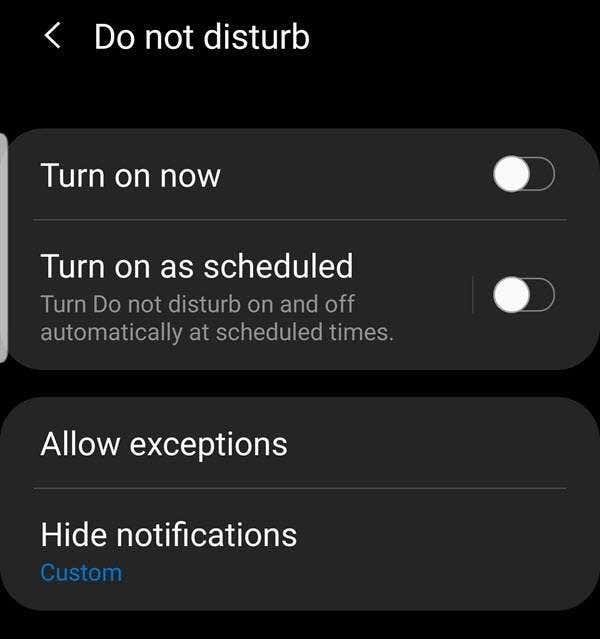
Klepnutím na Zapnúť teraz samozrejme prepnete zariadenie do režimu DND. Parametre môžete nastaviť pomocou položky Povoliť výnimky .
Plánovanie režimu DnD
Rovnako ako pri takmer každej udalosti vám Android umožňuje nastaviť spustenie a zastavenie DND v konkrétnych časoch v každý deň v týždni. Klepnutím na Zapnúť podľa plánu (alebo jeho ekvivalentu) sa zobrazí obrazovka podobná obrazovke plánovania udalostí vašej aplikácie kalendára, ako je znázornené tu:
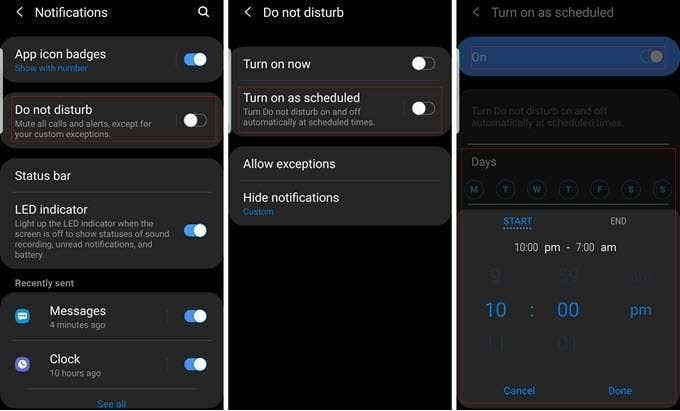
Odtiaľto môžete po zapnutí plánovania nastaviť, v ktoré dni chcete spustiť DND, a časy začiatku a konca. Na niektorých Androidoch to môže byť iné, ale na mojom Galaxy Note 9 nemôžem nastaviť rôzne obdobia aktivácie pre konkrétne dni; je to univerzálny scenár. Môžem však vypnúť DND kedykoľvek chcem pomocou prepínača Zapnúť teraz/Vypnúť teraz, ktorý bol spomenutý vyššie.
Nastavenie výnimiek DnD
Možnosť povedať svojmu telefónu: „Neobťažuj ma medzi 22:00 a 6:00“ a potom na noc zmiznúť, je veľmi pohodlné. Existuje však toľko možných dôležitých udalostí, ku ktorým sa súčasne otočíme chrbtom.
Nie je tým viac upokojujúce povedať svojmu telefónu: „Neobťažuj ma medzi 22:00 a 6:00 – pokiaľ nezavolá Jackie? Čo tak: "Podrž všetky hovory, SMS a e-maily, okrem tých z pôrodnej izby mojej dcéry v nemocnici."
Dostanete nápad. DND je oveľa efektívnejšie, keď sa nemusíte starať o to, čo by ste mohli premeškať. V závislosti od vášho telefónu nastavíte pravidlá výnimiek v podsekcii Nerušiť, ktorá je prístupná cez Upozornenia v Nastaveniach, a to nasledovne.
Všimnite si rôzne typy udalostí, ako sú hovory, textové správy, upozornenia na udalosti a úlohy a pripomienky, pre ktoré môžete vytvárať výnimky. Opäť platí, že každý typ telefónu a verzia operačného systému to rieši trochu inak, ale nie natoľko, aby ste mali problémy s nasledovaním.
Pri hovoroch a správach máte niekoľko možností. Môžete napríklad povoliť všetky hovory; povoľte hovory iba od tých, ktorí sú v aplikácii Kontakty, alebo iba od tých, ktorí sú v aplikácii Kontakty označené ako obľúbené (alebo označené hviezdičkou). Možnosti pre textové správy sú rovnaké.
V prípade, že to nie je zrejmé, spôsob, ako obmedziť prijímanie správ a hovorov iba od konkrétnych ľudí, je označiť ich ako obľúbené v aplikácii Kontakty.
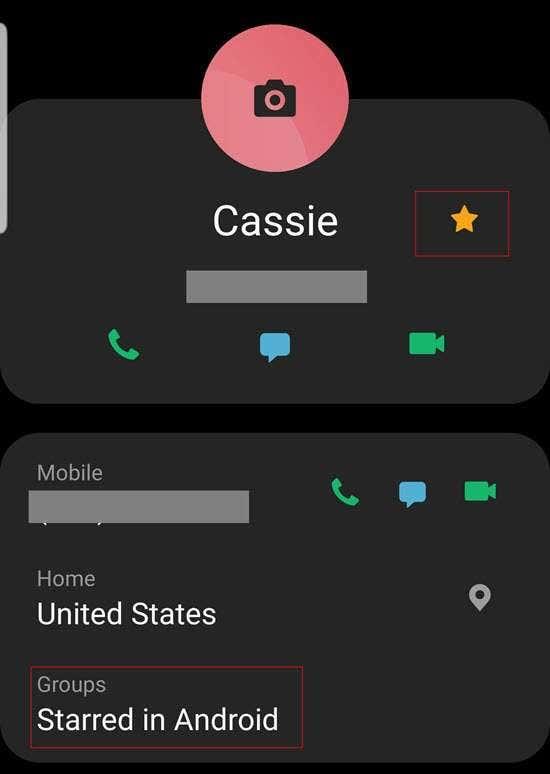
Ďalším spôsobom, ako urobiť DND o niečo efektívnejším a nie tak nemilosrdným, je možnosť Repeat Callers . V núdzových situáciách sa vám väčšina ľudí zvyčajne pokúsi zavolať viac ako raz.
Keď sa to stane, keď príde druhý hovor z rovnakého čísla do 15 minút od prvého hovoru, so zapnutou funkciou Repeat Callers, DND umožní uskutočnenie hovoru. Je pravda, že to nie je úplne spoľahlivé, ale pekná možnosť.
Ešte veľa práce
Režim Nerušiť je na niektorých zariadeniach robustnejší ako na iných a väčšinou som tu popísal len základy. Môžete napríklad upraviť, ktoré druhy upozornení (tj zvuk, odznak ikony, vibrácie atď.) sa používajú v konkrétnych scenároch.
Povedzme napríklad, že poviete Androidu, aby nezapínal obrazovku pri vytváraní upozornenia, alebo zastavenie vyskakovacích upozornení, keď ste už uprostred niečoho na svojom telefóne.
V každom prípade môže existovať niekoľko ďalších spôsobov, ako povedať Androidu, kedy a ako je vhodné vás obťažovať; to, čo sme tu prebrali, by vám malo pomôcť začať.
Samsung Galaxy Z Fold séria je na čele revolúcie zatváracích smartfónov a ponúka užívateľom jedinečnú kombináciu inovácií a funkčnosti.
Hľadáte telefón, ktorý sa dá poskladať? Objavte, čo všetko ponúka najnovší Samsung Galaxy Z Fold 3 5G.
Kodi podporuje viacero zariadení a operačných systémov. Inštalácia Kodi na zariadeniach s Androidom je oveľa jednoduchšia ako inštalácia mediálneho servera na iné streamovacie zariadenia.
Vyhľadanie a zobrazenie histórie sťahovania aplikácií na vašom smartfóne je užitočné v nasledujúcich prípadoch: Keď chcete aktualizovať alebo odinštalovať aplikáciu. Ak vaše zariadenie používa niekto iný a vy si nie ste istí, aké aplikácie si stiahol alebo omylom odstránil.
Telefóny s Androidom sú skvelé zariadenia pre tých, ktorí chcú mať veľa možností prispôsobenia a kontrolu nad operačným systémom svojich zariadení. Objavte tajné kódy, ktoré zvyšujú vašu efektivitu a zabezpečenie.
Väčšina špičkových smartfónov má určitý stupeň odolnosti voči vode, ale je dôležité vedieť, ako správne riešiť situáciu, ak sa voda dostane do nabíjacieho portu.
Dátový roaming vám umožňuje používať mobilné dáta v zahraničí bez problémov, ale môže viesť k vysokým poplatkom.
Stále dostávate chybu „Nenašla sa žiadna aplikácia na otvorenie adresy URL“? Zistite, čo robiť, aby ste sa jej zbavili.
Máte podozrenie, že nemôžete niekomu poslať SMS, pretože zablokoval vaše telefónne číslo. Ukážeme vám alternatívne spôsoby, ako sa k nim dostať.
Málokto rád odpovedá na telefonáty od neznámych volajúcich. Tento článok vám ponúka efektívne spôsoby, ako identifikovať volajúceho a vyhnúť sa nechceným hovorom.
Chcete vidieť zoznam nedávno odstránených aplikácií na iPhone alebo Android. Možno je to preto, že chcete niektoré z nich znova nainštalovať.
Instagram vám umožňuje zdieľať krátkodobý a interaktívny obsah s vašim publikom prostredníctvom príbehov. Fotografie, videá, hudba, ankety, kvízy, to všetko sa dá zdieľať.
Batéria vášho telefónu sa časom vybíja. A keď sa tak stane, zistíte, že sa váš telefón vypína, aj keď indikátor batérie hovorí, že vám ešte zostáva dostatok šťavy.
Váš smartfón so systémom Android je v podstate počítač na všeobecné použitie, čo znamená, že rovnako ako prenosný alebo stolný počítač používa pamäť RAM (Random Access Memory), aby váš telefón mohol spúšťať aplikácie a robiť všetko, čo potrebujete. V súčasnosti si môžete kúpiť telefón s Androidom so špecifikáciami pamäte kdekoľvek medzi 4 GB a 16 GB RAM a neexistuje spôsob, ako po zakúpení upgradovať toto množstvo fyzickej pamäte RAM.
Aplikácie na sledovanie polohy vám umožňujú sledovať telefón kohokoľvek. To znamená, že ak si nainštalujú rovnakú aplikáciu ako vy a dajú vám povolenie na zobrazenie ich polohy.
Či už máte Android alebo iPhone, neschopnosť telefonovať je neuveriteľne frustrujúca – v tom je celý zmysel telefónu. Bohužiaľ, existuje niekoľko možných dôvodov, prečo môžete mať problémy s hovorom na svojom smartfóne s Androidom.
Ak ste používateľom prehliadača Chrome na počítači PC alebo Mac, pravdepodobne už používate množstvo skvelých rozšírení prehliadača Chrome, ktoré rozširujú jeho funkčnosť. Žiaľ, používatelia prehliadača Chrome v systéme Android tento luxus nemajú, pričom rozšírenia sú obmedzené na verziu prehliadača Chrome pre počítače.
Aplikácie Facebook pre Android a iOS fungujú celkom dobre po tom, čo boli dlhé roky revidované a vyvíjané. Toto však nie sú jediné možnosti, pokiaľ ide o spôsob prístupu k vášmu účtu Facebook, ktorý je optimalizovaný pre dotyk.
Keď sa vám na vašom Androide alebo Apple iPhone zobrazí chyba „Blokovanie správ je aktívne“, zistíte, že nemôžete odoslať textovú správu bez ohľadu na to, koľkokrát sa o to pokúsite. Existuje niekoľko faktorov, ktoré spôsobujú tento problém, a my vám ukážeme, ako ich opraviť, aby ste sa mohli vrátiť k obnoveniu textových správ.
Má vaše telefóny s Androidom Wi-Fi neustále prerušované pripojenie. Zistite, prečo sa Wi-Fi stále odpája a čo môžete urobiť na vyriešenie problémov s pripojením Wi-Fi v systéme Android.
Po rootnutí telefónu s Androidom máte plný prístup k systému a môžete spúšťať mnoho typov aplikácií, ktoré vyžadujú root prístup.
Tlačidlá na vašom telefóne s Androidom neslúžia len na nastavenie hlasitosti alebo prebudenie obrazovky. S niekoľkými jednoduchými úpravami sa môžu stať skratkami na rýchle fotografovanie, preskakovanie skladieb, spúšťanie aplikácií alebo dokonca aktiváciu núdzových funkcií.
Ak ste si nechali notebook v práci a musíte poslať šéfovi urgentnú správu, čo by ste mali urobiť? Použite svoj smartfón. Ešte sofistikovanejšie je premeniť telefón na počítač, aby ste mohli jednoduchšie vykonávať viac úloh naraz.
Android 16 má widgety uzamknutej obrazovky, ktoré vám umožňujú meniť uzamknutú obrazovku podľa vašich predstáv, vďaka čomu je uzamknutá obrazovka oveľa užitočnejšia.
Režim Obraz v obraze v systéme Android vám pomôže zmenšiť video a pozerať ho v režime obraz v obraze, pričom video si môžete pozrieť v inom rozhraní, aby ste mohli robiť iné veci.
Úprava videí v systéme Android bude jednoduchá vďaka najlepším aplikáciám a softvéru na úpravu videa, ktoré uvádzame v tomto článku. Uistite sa, že budete mať krásne, magické a elegantné fotografie, ktoré môžete zdieľať s priateľmi na Facebooku alebo Instagrame.
Android Debug Bridge (ADB) je výkonný a všestranný nástroj, ktorý vám umožňuje robiť veľa vecí, ako je vyhľadávanie protokolov, inštalácia a odinštalovanie aplikácií, prenos súborov, rootovanie a flashovanie vlastných ROM, vytváranie záloh zariadení.
S aplikáciami s automatickým klikaním. Pri hraní hier, používaní aplikácií alebo úloh dostupných na zariadení nebudete musieť robiť veľa.
Aj keď neexistuje žiadne zázračné riešenie, malé zmeny v spôsobe nabíjania, používania a skladovania zariadenia môžu výrazne spomaliť opotrebovanie batérie.
Telefón, ktorý si momentálne veľa ľudí obľúbi, je OnePlus 13, pretože okrem vynikajúceho hardvéru disponuje aj funkciou, ktorá existuje už desaťročia: infračerveným senzorom (IR Blaster).



























